

Ако календар користите у Оутлоок апликацији за радну површину за планирање послова и састанака, али не заборавите на Гоогле календар (рецимо један који користите за посао, а други за личне сврхе), нека вам кажем како да додате календар Гоогле у програму Оутлоок. Ово вам омогућава да видите све своје календаре на једном месту..
Отворите Гоогле календар преко прегледача.

Пријавите се на свој Гоогле налог.
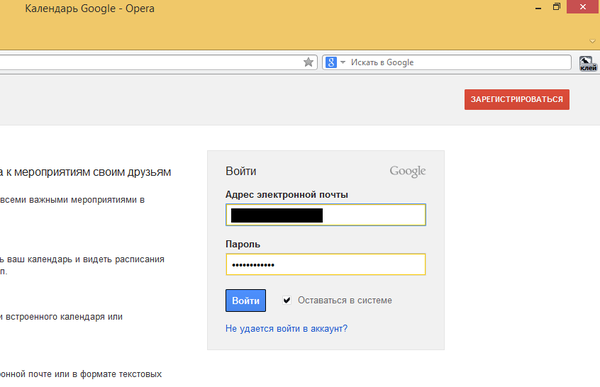
У одељку „Моји календари“ кликните стрелицу поред календара и из падајућег менија одаберите „Подешавања календара“..
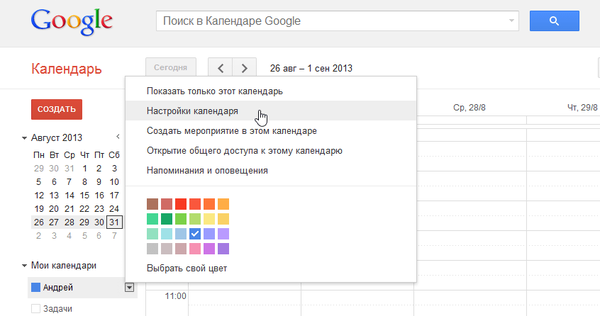
У одељку „Затворена адреса календара“ кликните на зелено дугме „ИЦАЛ“.
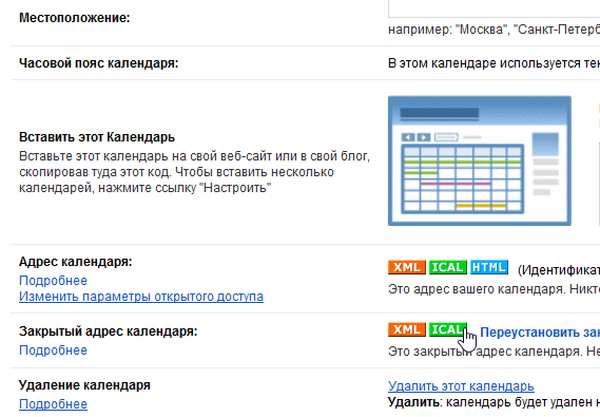
Појави се прозор „Приватна адреса“ са везом на изабрани календар. Изаберите ову везу и копирајте је у међуспремник притиском на Цтрл + Ц.

Сада отворите Оутлоок и идите на мени Филе.
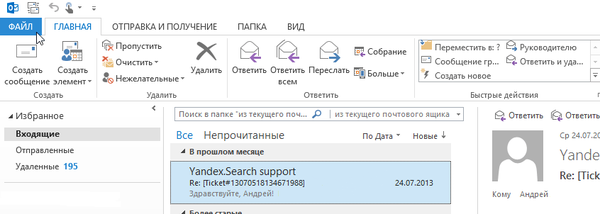
На екрану „Информације о рачуну“ кликните на „Подешавања рачуна“ и из падајућег менија одаберите „Подешавања рачуна“..
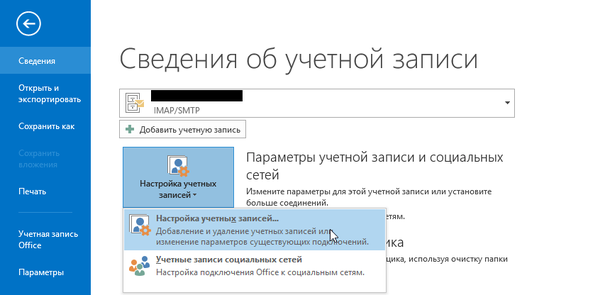
У дијалошком оквиру који се појави идите на картицу "Интернет календари".
Можда се питате: Како повратити оштећену ПДФ датотеку? Постоји ли живот без ПДФ-а или поклон-казна од Адобе-а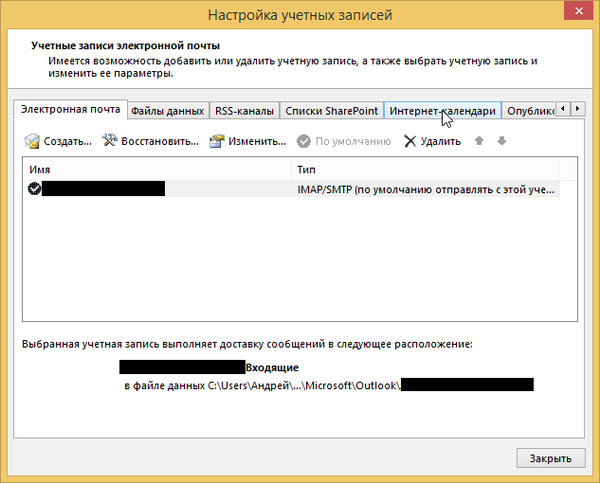
На страници ове картице кликните на Креирај.
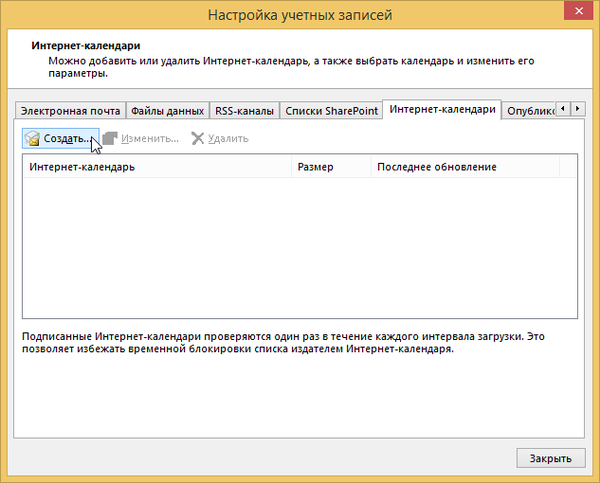
У текстуалном оквиру дијалог-оквира „Креирај претплату на Интернет календар“ залепите копирану календарну везу са Гоогле-а притиском на Цтрл + В. Затим кликните на „Додај“.
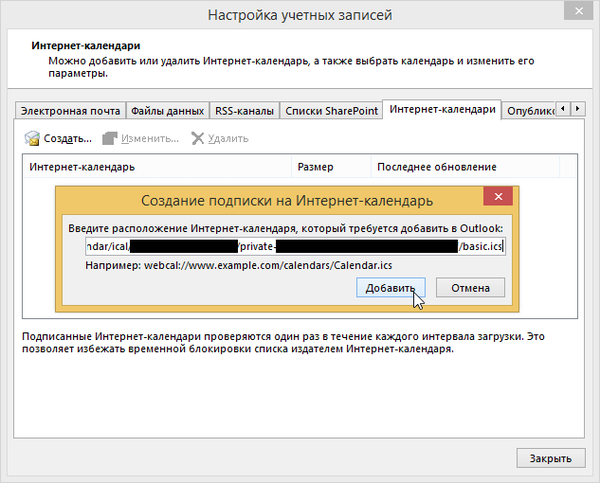
Сада ћете видети прозор са поставкама претплате. Ако је потребно, унесите назив календара у поље "Назив мапе". Такође можете да унесете опис. Опција „Ажурирање ограничења“ је подразумевано омогућена, па сам је оставио каква јесте. Затим кликните на „ОК“ да прихватите промене и затворите прозор..
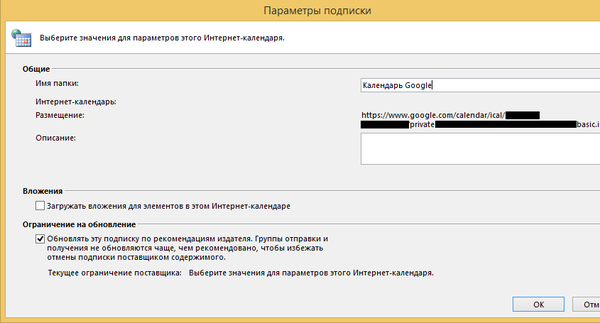
Ваш Гоогле календар биће додан на листу Интернет календара у дијалошком оквиру Подешавања налога. Кликните на дугме Затвори.
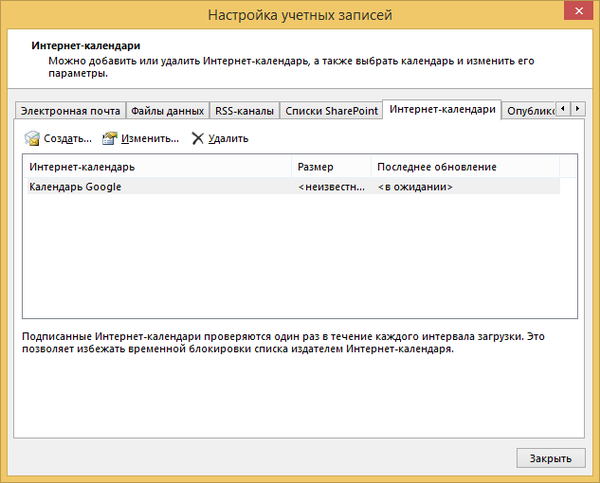
Сада ће се поред вашег Оутлоок календара на Гоогле-у приказати календар са леве стране екрана апликација. Ако означите Гоогле календар у одељку „Општи календари“, оба календара ће се приказати један поред другог у главном делу екрана..
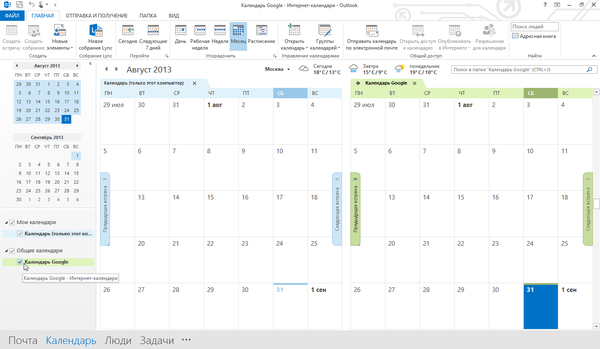
Имајте на уму да ако имате више Гоогле календара, можете их додати све.
Добар дан!











